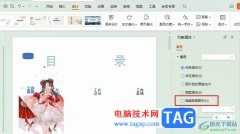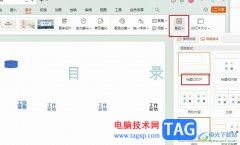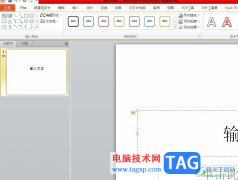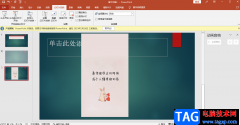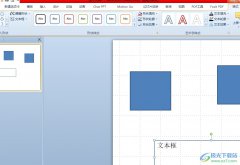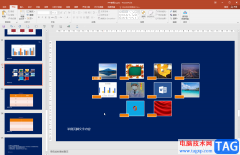powerpoint演示文稿是很多小伙伴都在使用的一款软件,在其中我们可以非常轻松地编辑和制作各种幻灯片。很多小伙伴发现自己在PowerPoint演示文稿中播放PPT时,会自动播放下一张,如果我们希望取消自动播放效果,由自己手动控制切换,小伙伴们知道具体该如何进行操作吗,其实操作方法是非常简单的。我们可以通过多种方法进行调整,小编这里为小伙伴们分享两种比较常用的操作方法,步骤都是非常简单的,小伙伴们可以打开软件操作起来。接下来,小编就来和小伙伴们分享具体的操作步骤了,有需要或者是有兴趣了了解的小伙伴们快来和小编一起往下看看吧!
操作步骤
第一步:双击打开需要调整的PPT文件;
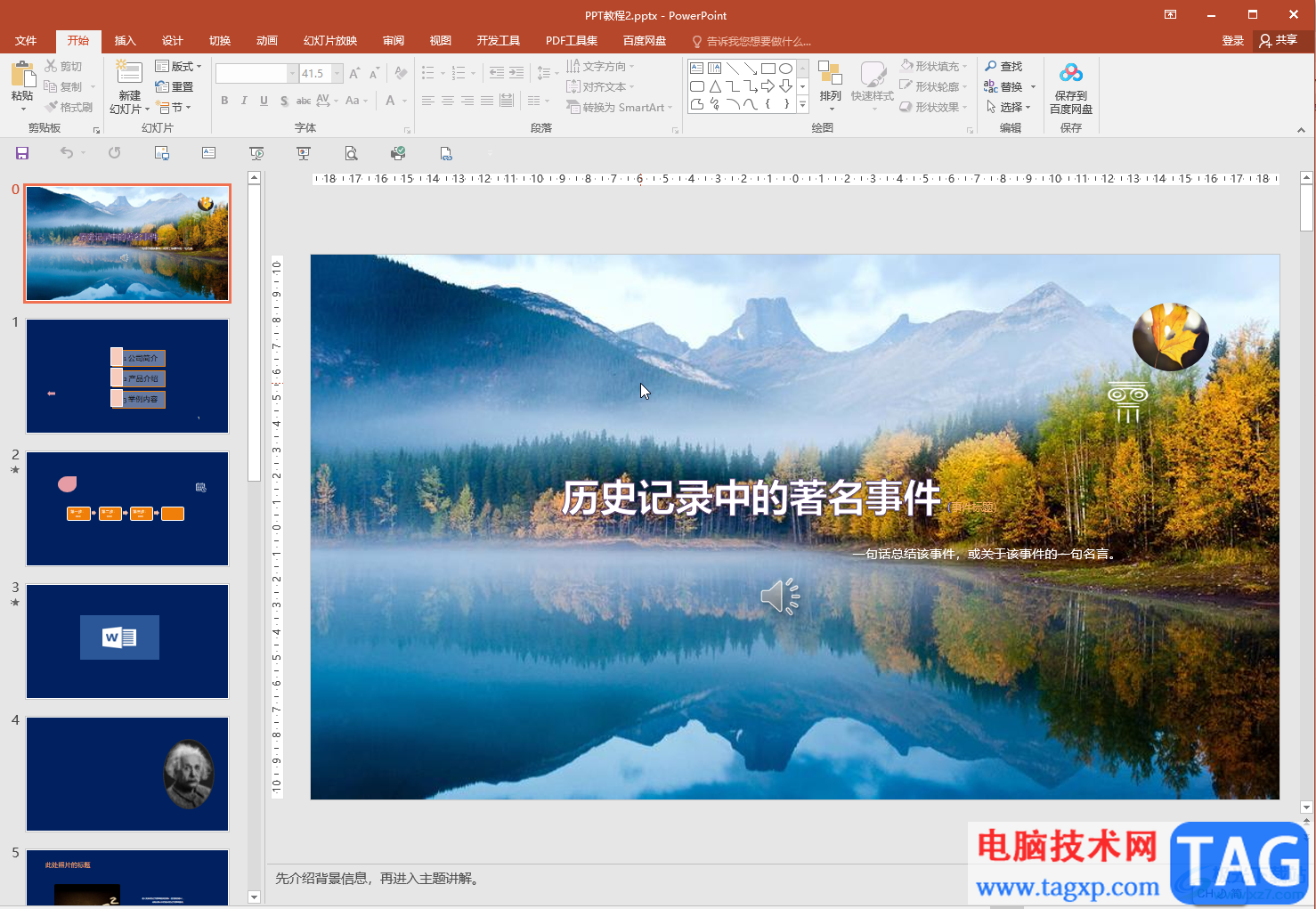
第二步:方法1.在“切换”选项卡中取消勾选“设置自动换片时间”,点击勾选“单击鼠标时”,然后点击“全部应用”;
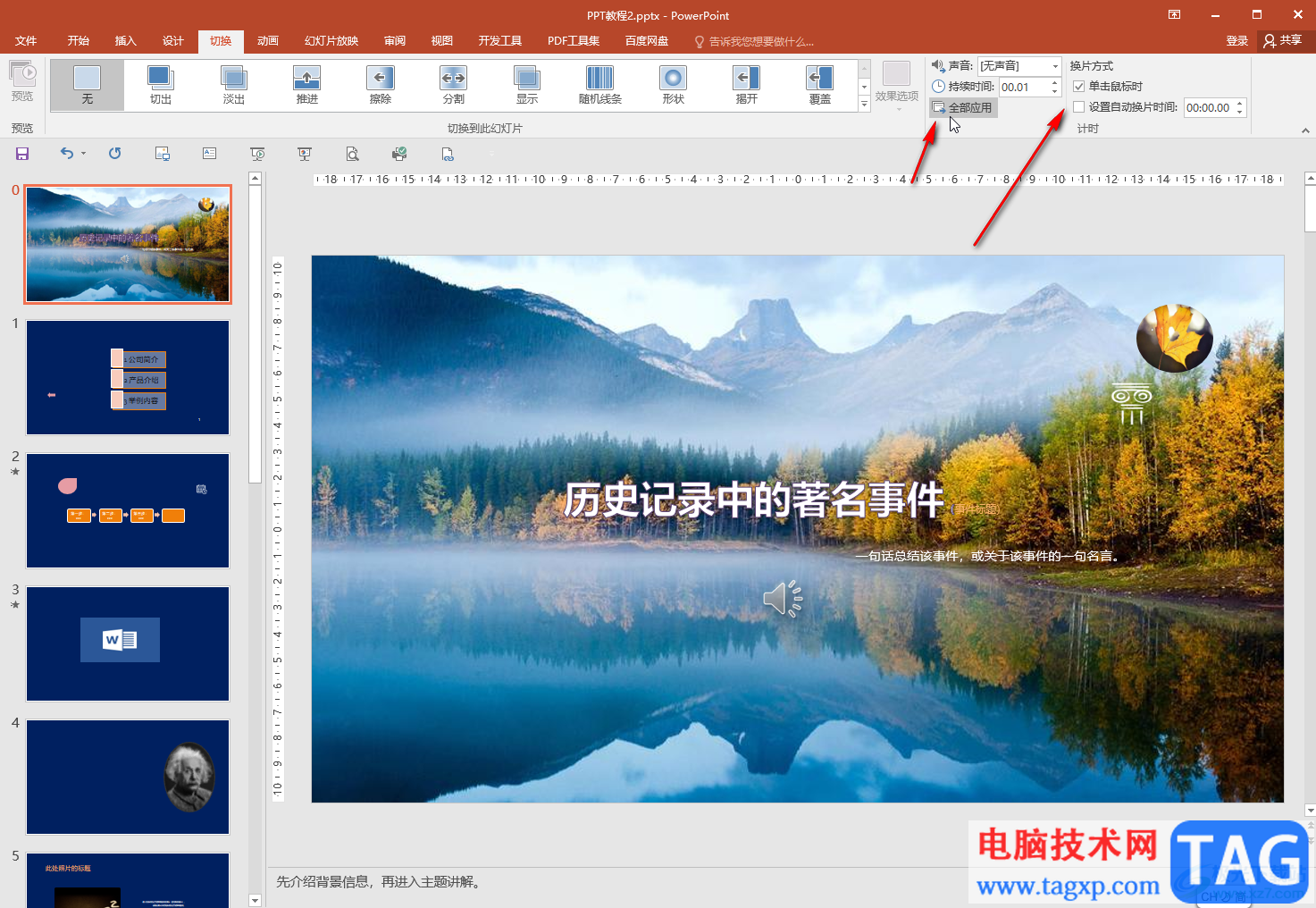
第三步:方法2.点击“幻灯片切换”后选择“设置幻灯放映”;
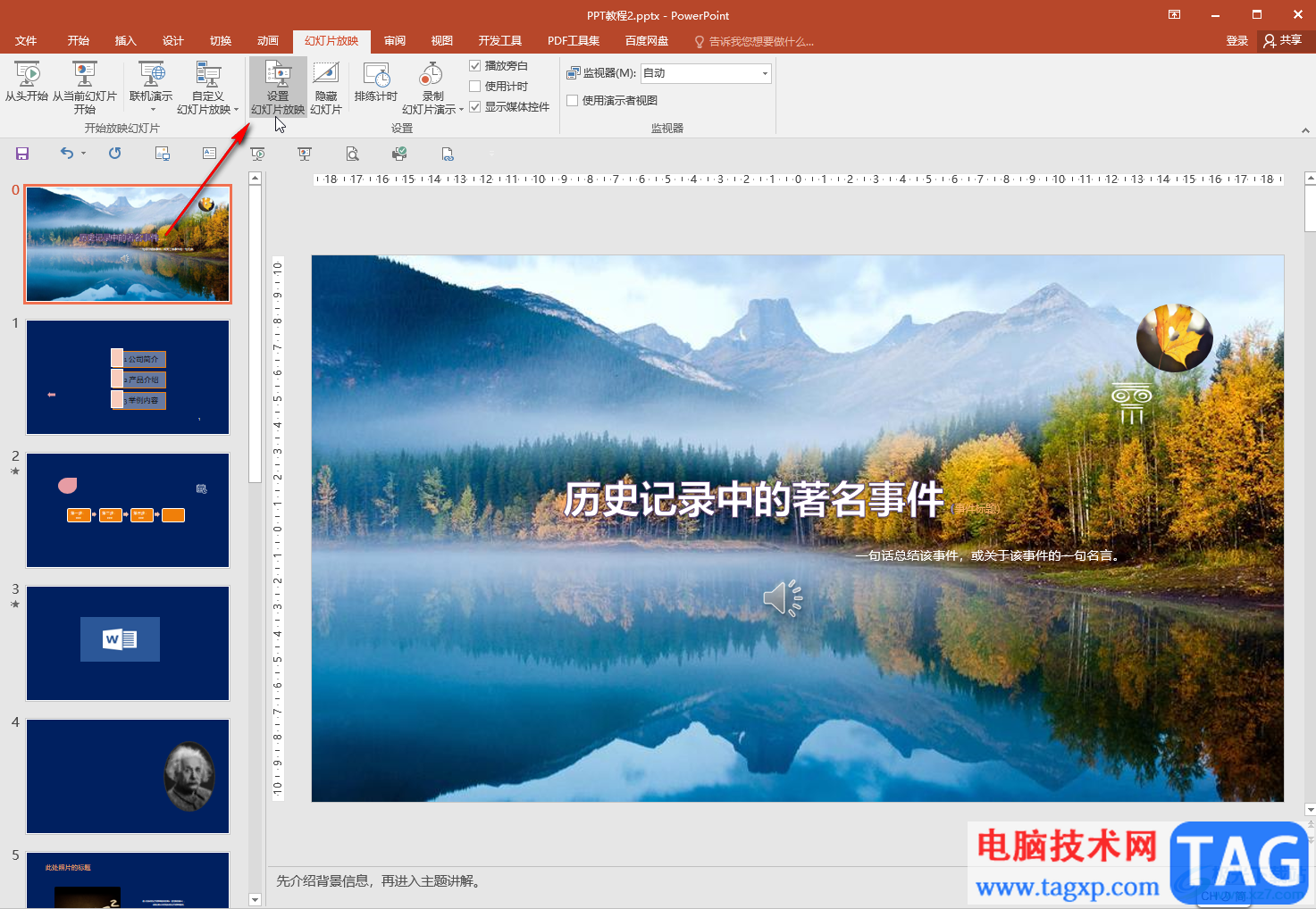
第四步:在打开的窗口中在“换片方式”处点击选择“手动”并进行确定就可以了;
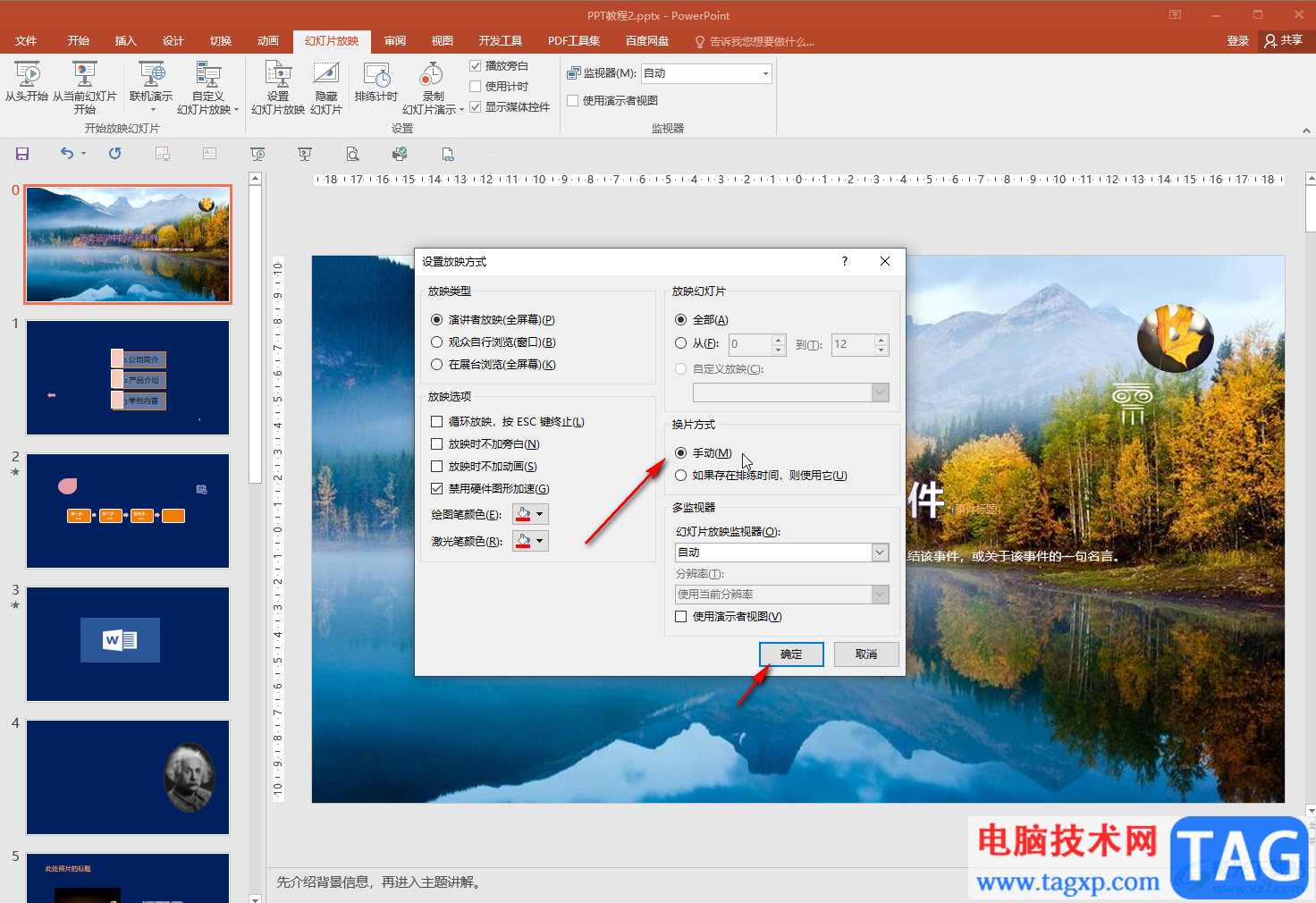
第五步:点击进入放映页面后就不会自动跳到下一页了。
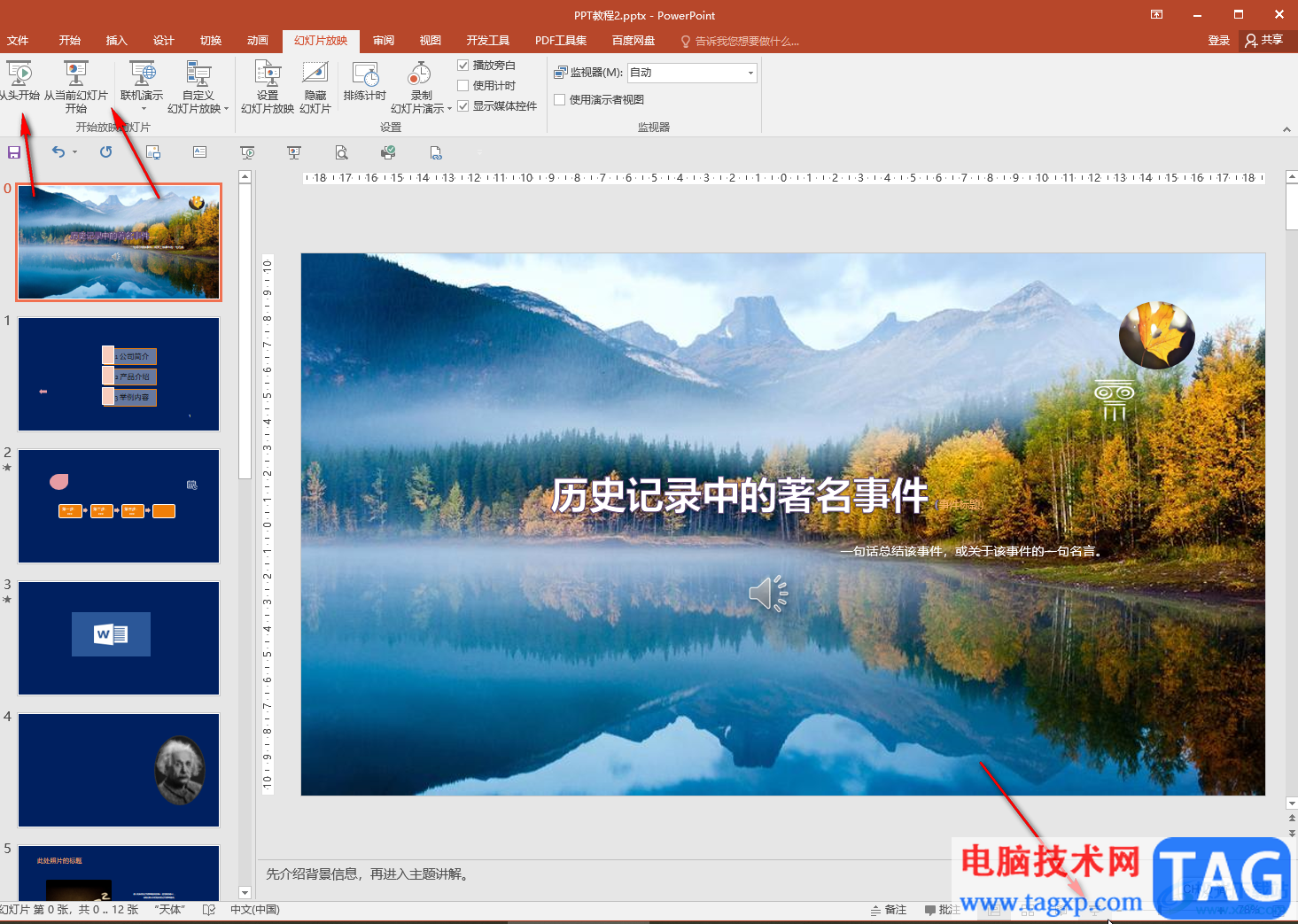
以上就是PowerPoint演示文稿中取消自动播放下一页的方法教程的全部内容了。以上两种方法操作起来都是非常简单的,小伙伴们可以打开自己的PowerPoint演示文稿后动手操作起来。